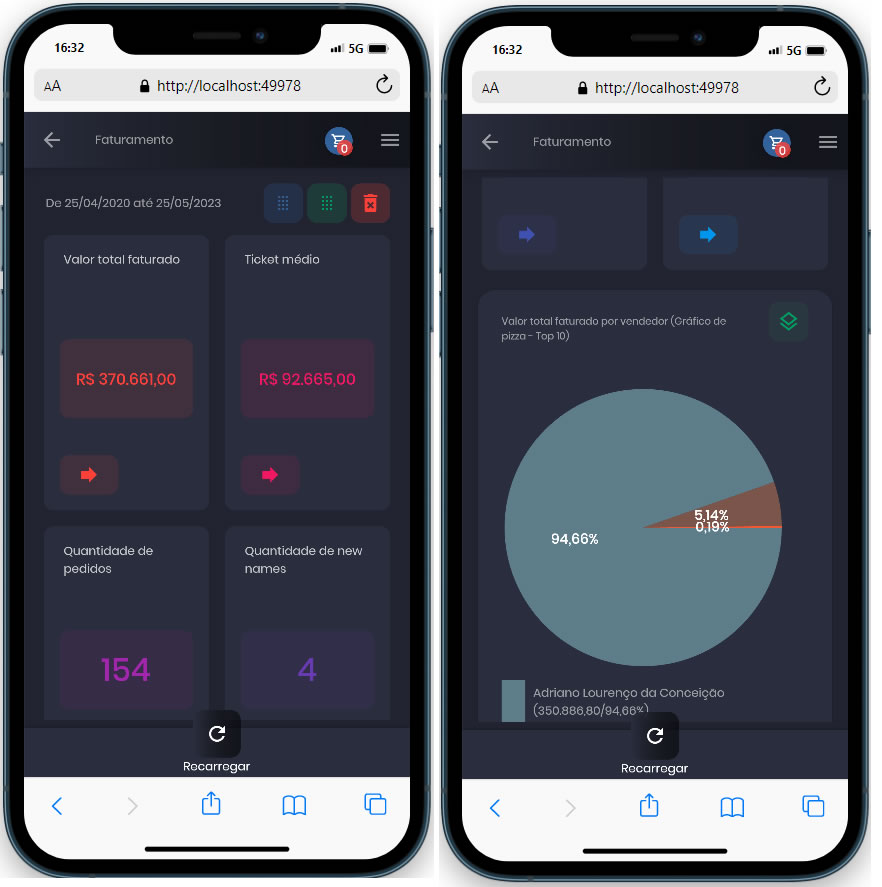O objetivo de poder personalizar dashboards é permitir que os usuários configurem e ajustem as visualizações dos indicadores de acordo com suas necessidades e preferências específicas. Essa funcionalidade visa proporcionar uma experiência mais flexível e adaptada às demandas individuais ou às necessidades de diferentes equipes no Vendelo.
Ao permitir a personalização de dashboards, os usuários podem selecionar os indicadores-chave que desejam acompanhar, escolher os gráficos ou tabelas mais relevantes, definir filtros específicos e ajustar a apresentação visual dos dados. Isso possibilita que cada usuário ou equipe tenha uma visão personalizada dos dados que são mais importantes para eles, facilitando a análise e a tomada de decisões.
Criando seu dashboard personalizado
Para criar seus dashboards personalizados, siga os seguintes passos:
- Primeiro, acesse o assistente de geração de indicadores e avance até visualizar seu resultado (saiba mais).
- Para incluir um indicador em um dashboard personalizado, clique no ícone ilustrado abaixo e forneça um nome para seu dashboard através do campo “Adicionar em um novo dashboard”.
- Repita o processo caso queira incluir mais de um indicador, mas neste caso como o dashboard já existirá, selecione o mesmo através do campo “Adicionar em dashboard existente”.
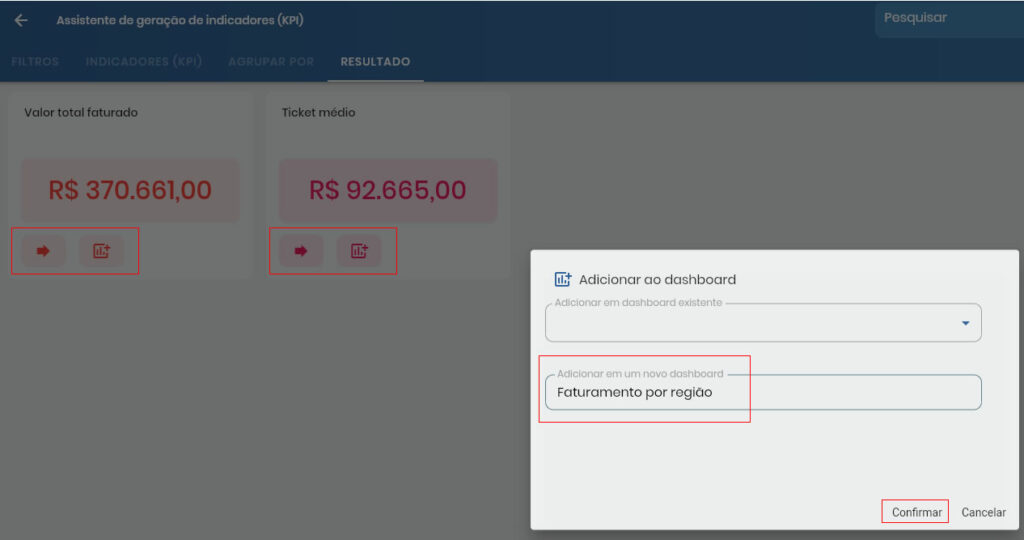
- Ao clicar sobre o ícone de seta, os detalhes e agrupamentos do indicador serão exibidos. Escolha quais agrupamentos irão fazer parte do seu dashboard personalizado clicando sobre o ícone de adição ilustrado abaixo.
- Repita o processo quantas vezes for necessário para incluir outros tipos de agrupamentos de indicadores.
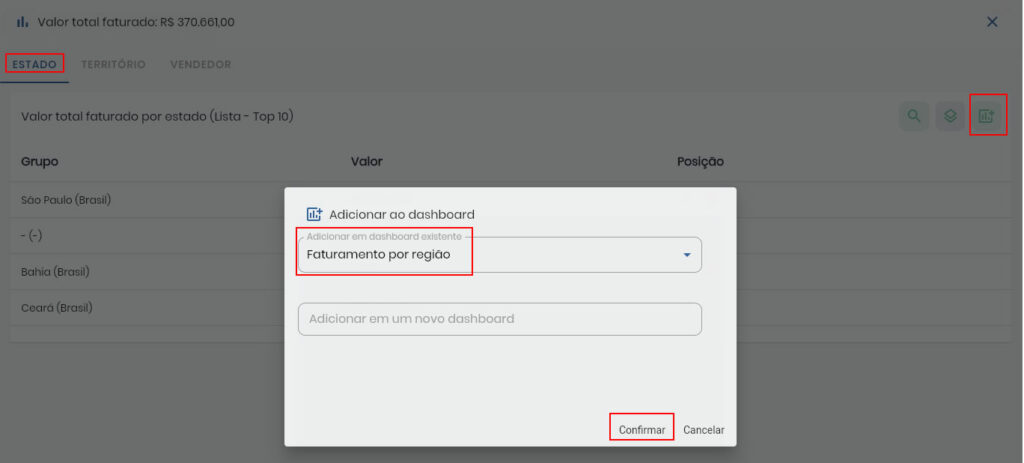
- Os Dashboards criados serão exibidos no menu principal do Vendelo.
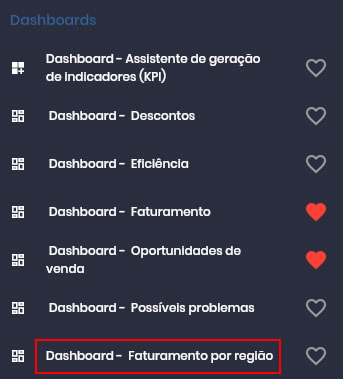
- Ao abrir o dashboard personalizado, o Vendelo irá exibir automaticamente o resultado dos indicadores em relação aos últimos 30 dias.
- Você poderá excluir itens do dashboard ou até mesmo ele inteiro, clicando sobre o ícone de exclusão de cada item ou pelo ícone de exclusão geral localizado no canto superior direito da tela.
- Será possível também reordenar os indicadores ou os agrupamentos através dos botões de ordenação localizados no canto superior direito da tela.
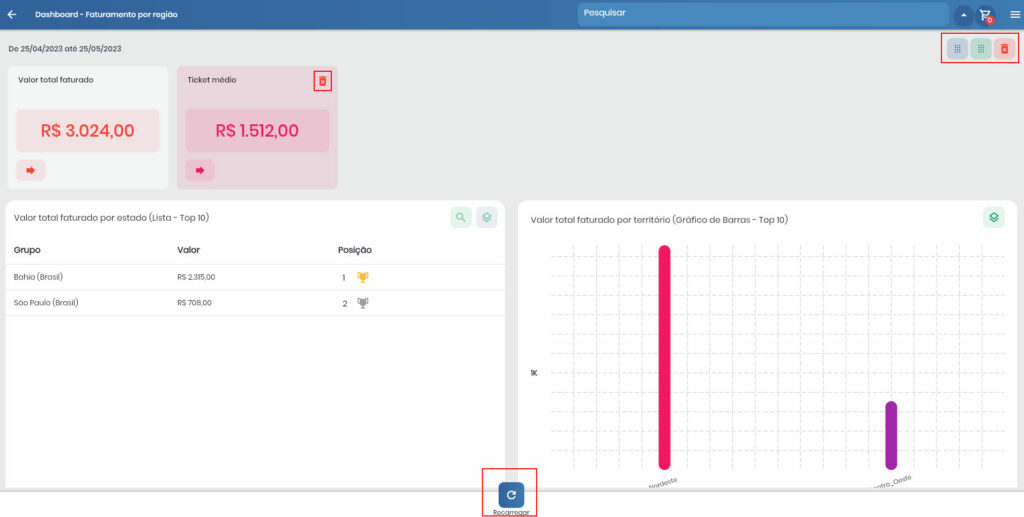
Comparando dois períodos
Ao clicar no botão de recarregar, será possível informar uma filial especifica para pesquisa ou até mesmo comparar dois períodos.
Filtros de pesquisa e comparação
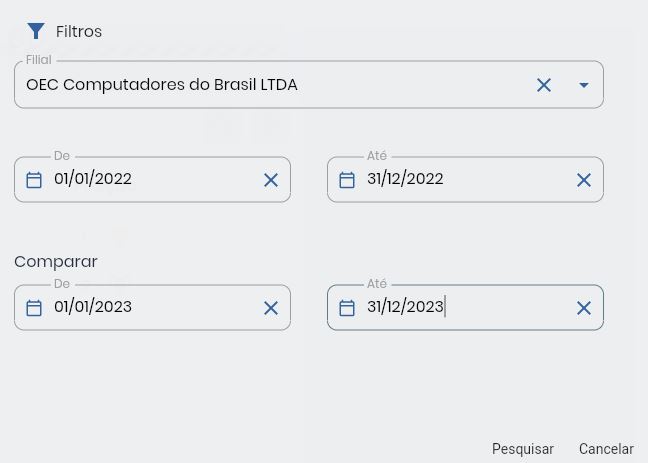
Resultado da comparação
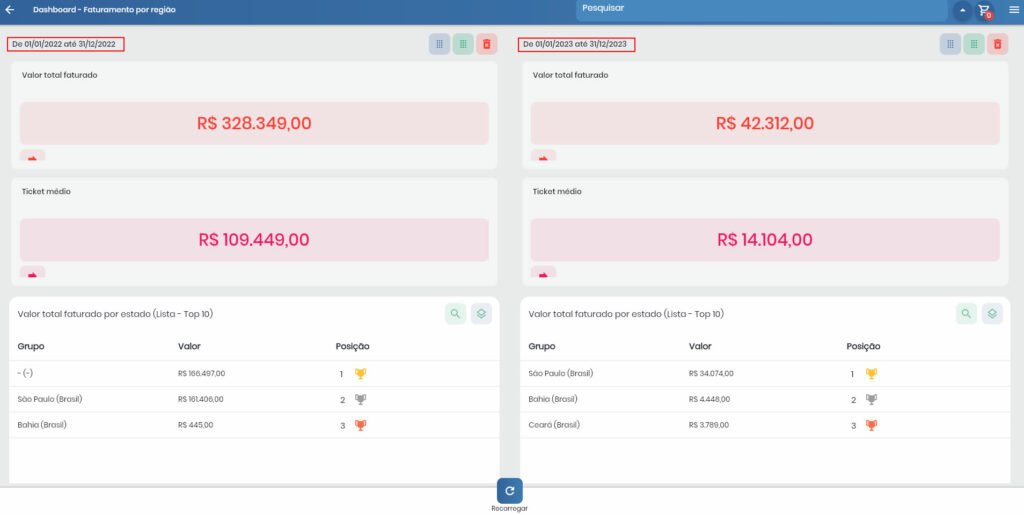
Atenção: A comparação de períodos não está disponível em celulares por não existir espaço em tela para exibição dos valores.
Dashboards padrões Vendelo
O Vendelo irá criar automaticamente cinco dashboards que poderão ser editados conforme suas necessidades.
Dashboard – Descontos
Neste dashboard serão exibidos os indicadores: Valor de desconto, Valor médio de desconto, % médio de desconto e os principais agrupamentos relacionados aos indicadores.
Dashboard – Eficiência
Neste dashboard serão exibidos os indicadores: Taxa de positivação de clientes, Taxa de ativação de clientes, Taxa de retenção de clientes, Taxa de aprovação de pedidos, Taxa lead time de pedidos, Taxa de entregas completas e no prazo e os principais agrupamentos relacionados aos indicadores.
Dashboard – Faturamento
Neste dashboard serão exibidos os indicadores: Valor total faturado, Ticket médio, Quantidade de pedidos, Quantidade de new names, % médio de desconto, Valor médio de desconto e os principais agrupamentos relacionados aos indicadores.
Dashboard – Oportunidades de venda
Neste dashboard serão exibidos os indicadores: Ciclo de vendas (dias), Quantidade de vitórias, Quantidade de perdas/derrotas, Taxa de conversão de vendas, Taxa de follow-up, Quantidade de propostas (cotações), Quantidade de novos leads e os principais agrupamentos relacionados aos indicadores.
Dashboard – Possíveis problemas
Neste dashboard serão exibidos os indicadores: Quantidade de carrinhos de compras abandonados, Taxa de carrinho de compras abandonados, Taxa de devolução e os principais agrupamentos relacionados aos indicadores.
Ilustração 1 – Dashboard padrão
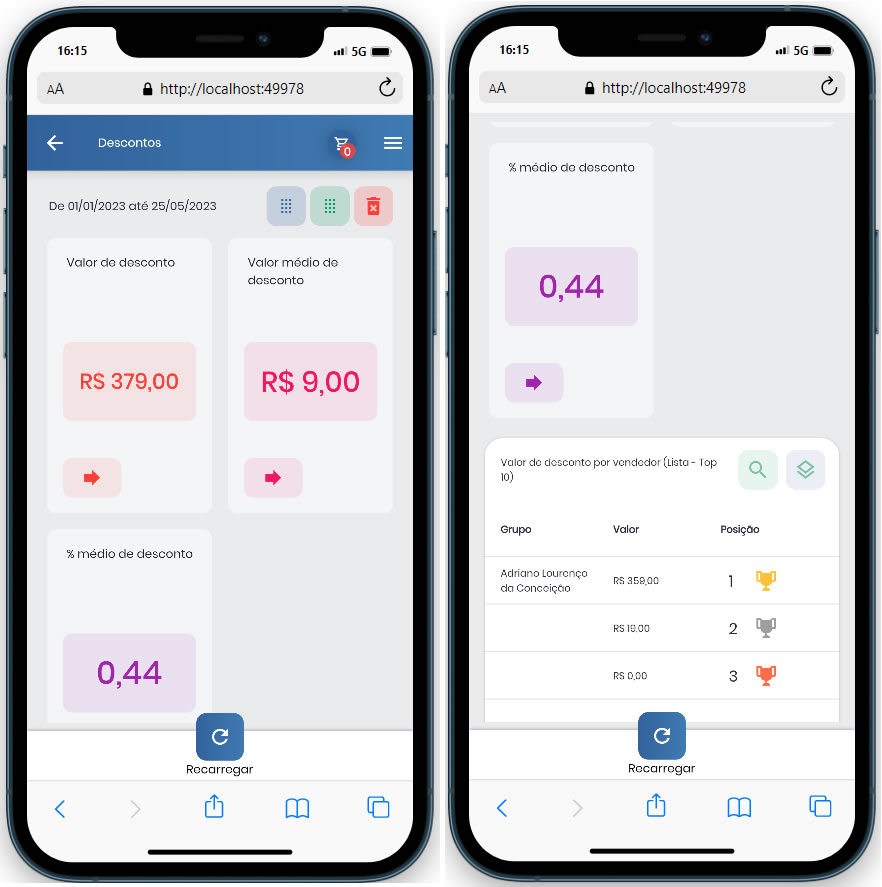
Ilustração 2 – Dashboard padrão